Es gibt ein einziges Mal, um ein OCR-Tool direkt auf Chromebooks mit der Hilfe von Wine auszuführen, um Texte, Bilder oder PDF-Dateien zu extrahieren. Wenn Sie jedoch Text oder Bilder zu einem PDF hinzufügen oder einfach ein elektronisches Dokument unterzeichnen möchten, müssen Sie einen PDF-Editor auf Ihrem Chromebook erstellen. Heureusement, Google recemment ajouté the award en charge de PDF-Anmerkungen in der nativen Anwendungsgalerie. Damit die Funktionalität so einfach wie möglich ist, können Sie sie für die PDF-Ausgabe auf der Basis verwenden. Außerdem haben wir in diesem Artikel einen ausführlichen Kommentar hinterlassen und die PDF-Dateien auf einem Chromebook kostenlos bearbeitet. Parallel dazu haben wir auch eine detaillierte Anwendungsebene erstellt, die Ihnen die Möglichkeit gibt, PDF-Dateien auf Ihren Chromebooks zu überarbeiten, zu modifizieren und zu signieren. Für diesen Hinweis lesen Sie, dass Sie auf dem Chromebook ein PDF ändern möchten.
Modifizierte PDF-Dateien auf einem Chromebook (2022)
Auf dieser Grundlage haben wir zwei Methoden zum Modifizieren von PDF-Dateien auf einem Chromebook hinzugefügt. Die beiden Methoden sind kostenlos und Sie verfügen über eine Vielzahl unterschiedlicher Werkzeuge.
Modifizieren Sie PDF-Dateien auf einem Chromebook mit Hilfe der integrierten Anwendungsgalerie
Ihr Chromebook wird gerade ausgeführt ChromeOS 104 Sie können später auch PDF-Dateimodifikatoren mit Hilfe der Anwendungsgalerie herunterladen. Google hat die Anwendung „Native Gallery“ überprüft und die neuen Funktionen hinzugefügt, um die PDF-Anmerkung, den Text, die Signatur usw. anzuzeigen.
1. Öffnen Sie die Bewerbungsunterlagen und klicken Sie doppelt auf die PDF-Datei, die Sie modifizieren möchten. Standardmäßig erhalten Sie das PDF-Dokument mit Hilfe der Anwendungsgalerie. Sie können auch auf die PDF-Datei klicken und diese auswählen.Ouvrir mit -> Galerie„.
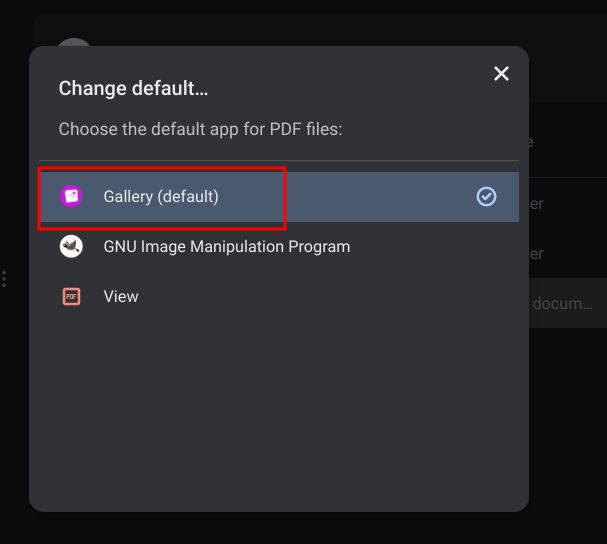
2. Ensuite, wenn Sie den Text hinzufügen oder ein Formular abfragen möchten, klicken Sie darauf Textanmerkungssymbol „Tt“ in der oberen Menüleiste.
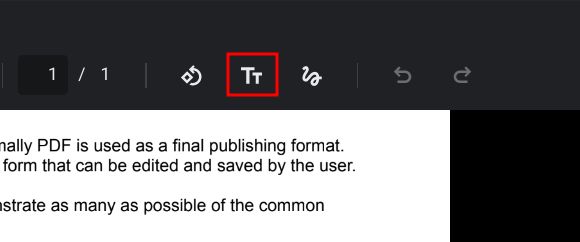
3. Ensuite, ein neues Menü, das in der seitlichen Barre serviert wird. Von hier aus können Sie wählen Polizei, Taille, Ausrichtung, la mise en forme et la couleur. Bitte lesen Sie weiter und fügen Sie einen Textbereich im PDF-Format hinzu.
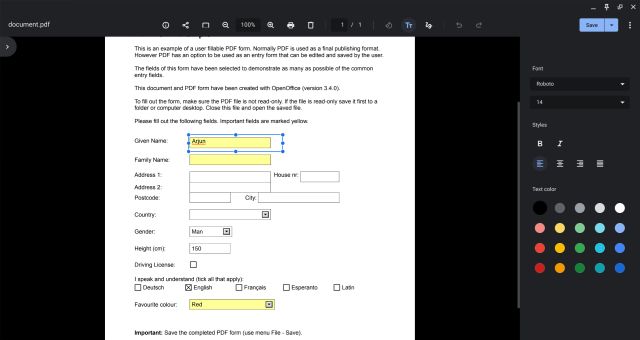
4. Wenn Sie ein PDF kommentieren oder ein PDF-Dokument unterzeichnen möchten, klicken Sie auf die Schaltfläche „Kommentator” (ligne ondulée) im oberen Menü.
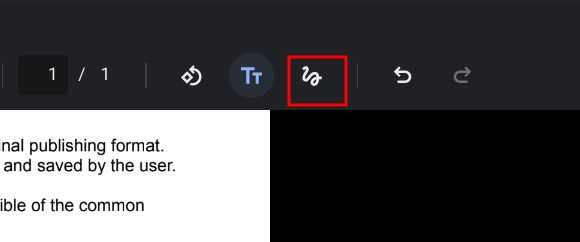
5. Maintenant, choisissez un Stift, Stift oder Stift de la barre latérale droite. Sie können auch die Größe Ihres Stifts personalisieren und auch die Farben auswählen. Sobald Sie dies getan haben, klicken Sie auf „Registrieren“ im oberen Bereich der Münze, und das ist alles.
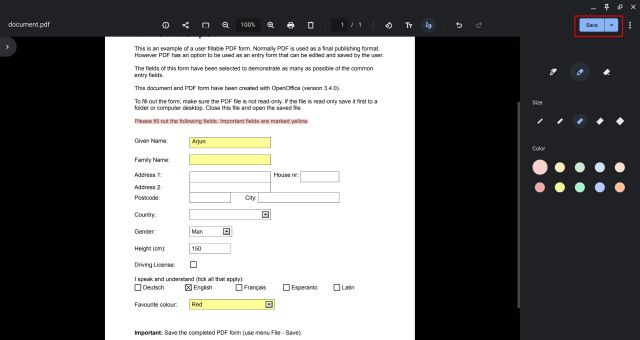
Ändern Sie die PDF-Dateien auf einem Chromebook als Hilfe für eine Anwendungsebene
Es gibt mehrere PDF-Editoren, mehr Petitpdf Es ist eine der besten Webanwendungen, die Sie auf Ihrem Chromebook nutzen können, um PDF-Dateien schnell zu bearbeiten. Außer Text und Anmerkungen können Sie Ihre PDF-Dateien in andere Formate konvertieren, Dateien zusammenführen, PDF-Dateien komprimieren und noch mehr.
Das heißt, Smallpdf erlaubt es nicht, täglich zwei Dokumente kostenlos zu veröffentlichen. Wenn Ihr kostenloses Limit erreicht ist, können Sie einen weiteren Web-App-Aufsatz erstellen, auf den Sejda (Besuch) oder SodaPDF (Besuch). Dies ist der Kommentar, den Sie kostenlos im PDF-Format auf einem Chromebook bearbeiten können.
1. Treffen Sie sich auf der offiziellen Website von Smallpdf (Besuch) et Laden Sie das PDF-Dokument herunter vous souhaitez Modifikator.
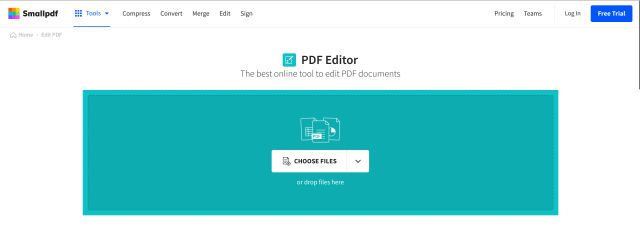
2. Après cela, vous pouvez Den Text ergänzen, kommentieren, ergänzen Text, Fügen Sie Bilder und Dokumente mit elektronischer Signatur ein. Sobald Sie dies getan haben, klicken Sie auf „Exporter“ und lassen Sie sich von der übergeordneten Münze überzeugen.
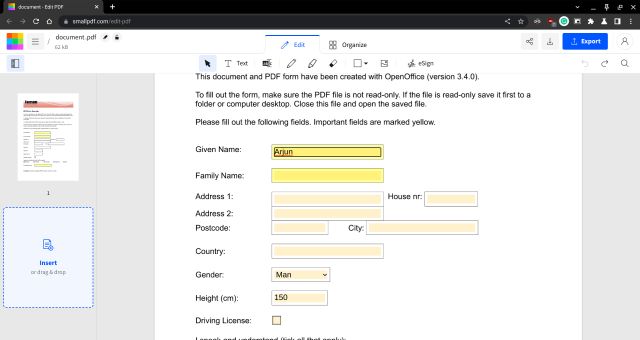
3. Wenn Sie das PDF-Dokument konvertieren und andere Aktionen ausführen möchten, können Sie dies tun Entdecken Sie die lange Liste der Tools von Smallpdf depuis Hier.
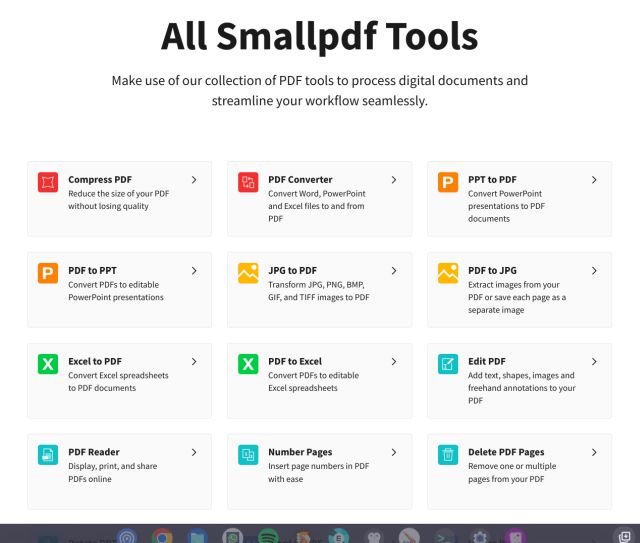
Kommentieren und unterzeichnen Sie die PDF-Dateien für Chrome OS-Geräte
Es gibt zwei Möglichkeiten: Einfache Bearbeitung und kostenlose Anmerkungen zu PDF-Dokumenten auf Chromebooks. Ich nutze regelmäßig Smallpdf, weil es reich an Funktionen ist, und verfüge über eine Vielzahl von Werkzeugen, die funktionieren, auch wenn es nicht wichtig ist, dass ich es im Büro beantrage. Allerdings ist die PDF-Anmerkung in der nativen Gallery-Anwendung eine gute Entscheidung und Sie müssen den Aufsatz schreiben. Wenn Sie also die besten Anwendungen für Ihr Chromebook suchen, treffen Sie sich auf unserer hier organisierten Liste. Um neue und innovative Chrome OS-Anwendungen zu entdecken, haben wir eine lange Liste für Sie erstellt. Und wenn Sie Fragen zum Chromebook haben, wissen Sie, wie wir uns im Abschnitt mit den Kommentaren darüber auskennen.
